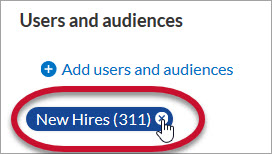编辑任务
您只能编辑处于“草稿”或“已计划”状态的任务。无法修改处于“计划中”或“已存档”的任务。
- 在“任务”页面上,找到要编辑的“草稿”或“已计划”任务。
- 在“操作”菜单中,单击编辑。
- 如果要编辑“已计划”任务,请在显示以下消息时单击是:
-
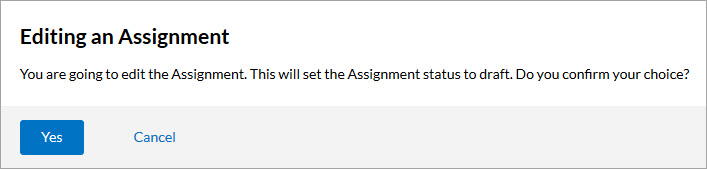
- 您可以修改:
- 任务名称,
- 业务目标,
- 任务说明,
- 开始日期,和
- 完成日期。
-
 向任务添加用户和用户组。
向任务添加用户和用户组。
- 单击添加用户和用户组。
- 在搜索字段中,输入用户组或个别用户的名称。
- 单击
 。
。 - 找到要向其分配内容的用户组或用户,并单击
 。
。 - 重复这些步骤,直到添加所有用户和/或用户组为止。
- 单击添加到此任务。将显示“编辑任务”页面。
注意:
-
 向任务中添加内容。
向任务中添加内容。
- 要强制按照特定顺序完成内容,请选择内容项必须按指定的显示顺序完成。
- 单击
 。
。 - 在搜索字段中,输入要包括的内容的关键字或标题。
- 单击
 。
。 - (可选)您可以使用“过滤器”下拉菜单过滤结果。
- 单击要添加到任务中的每个内容旁边的
 。
。 - 重复这些步骤,直到添加所有内容为止。
- 单击完成。将再次显示“编辑任务”页面。
- 如果选择内容项必须按指定的显示顺序完成,按照希望学员完成内容的顺序拖放项目。或者,使用箭头按钮在列表中上移或下移内容。
- 此处排列的内容顺序即是向学员展示的顺序。
- 单击保存任务或启动任务。
- 保存任务:保存对任务的修改。稍后您可以回到任务以编辑或启动任务。
- 启动任务:任务从所选的开始日期起即被视为处于“进行中”。到达此日期后,即无法编辑或删除任务详细信息和内容。您可以将用户添加到“进行中”任务。
注意:在某个任务的开始日期之前,如果将某个用户从该任务的用户组中移除,该任务也不会在此用户的“任务”页面中显示。不过,如果该任务进入进行中或已完成状态,然后从任务的用户组中移除用户,那么该任务仍将显示在用户的“任务”页面,系统将保留该用户中与该任务相关的所有历史数据。